Windows 10, 11용 OpenGL 드라이버 다운로드 및 업데이트
게시 됨: 2023-11-04다음은 Windows 10, 11용 OpenGL 드라이버를 찾고, 다운로드하고, 설치하는 번거롭지 않은 여러 가지 방법입니다. 자세한 내용은 전체 기사를 읽어보세요.
게임을 하다가 갑자기 “Intel ICD OpenGL 드라이버 이름을 찾을 수 없습니다.”와 같은 OpenGL 문제가 발생할 수 있습니다. 또는 더 나은 게임 경험을 원한다면 Intel, AMD 및 NVIDIA 그래픽 카드의 해당 드라이버가 모두 최신 버전인지 확인하면 됩니다.
그렇다면 OpenGL이란 정확히 무엇입니까? 그리고 드라이버는 어떻게 업데이트하나요? 그러한 질문에 대한 답을 얻으려면 계속 읽으십시오.
OpenGL이란 무엇입니까?
OpenGL은 Open Graphics Library의 약자입니다. 이 라이브러리를 사용하면 GPU에서 고성능 작업을 원활하게 실행할 수 있습니다. OpenGL은 또한 Direct X와 같은 다른 비디오 드라이버 및 응용 프로그램을 지원하므로 Windows 컴퓨터에서 더욱 즐거운 게임 경험을 할 수 있습니다.
OpenGL은 하드웨어 성능을 높이기 위해 CPU 및 그래픽 카드와 통신하여 백그라운드에서 그래픽과 그림의 품질을 향상시킬 수 있는 또 다른 유형의 3D 그래픽 API입니다.
OpenGL 드라이버는 항상 Windows 시스템에 사전 설치되어 있습니다. 그러나 어떤 이유로 드라이버가 없거나 제대로 업데이트되지 않은 경우 새 그래픽 카드 모듈의 성능이 약간 느려질 수 있습니다. 이것이 OpenGL 드라이버를 업데이트해야 하는 이유입니다.
Windows 10, 11용 OpenGL 드라이버를 다운로드, 설치 및 업데이트하는 방법
Windows 11, 10에서 OpenGL 드라이버 다운로드를 수행하는 방법에는 세 가지가 있습니다. 아래에서 살펴보십시오!
방법 1: OpenGL 드라이버 다운로드를 위한 수동 방법
오래된 드라이버를 수동으로 업데이트하려면 먼저 현재 컴퓨터에 설치된 그래픽 카드 유형을 확인해야 합니다. 둘째, 현재 시스템에서 실행 중인 운영 체제 버전을 확인해야 합니다. 그런 다음 Intel, NVIDIA, AMD 등 잘 알려진 회사인 그래픽 카드 제조업체의 웹사이트에서 그래픽 카드에 대한 최신 드라이버를 다운로드할 수 있습니다. 그래픽 카드의 모델 번호와 운영 체제 버전만 있으면 됩니다.
드라이버 설치 프로그램을 다운로드한 후 이를 실행하고 화면의 지시에 따라 Windows 10, 11에 OpenGL 드라이버 업데이트를 성공적으로 설치하십시오. 그런 다음 컴퓨터를 재부팅하여 새 드라이버를 저장하십시오.
또한 읽으십시오: Windows 10에서 그래픽 드라이버를 업데이트하는 방법 {간단한 가이드}
방법 2: 장치 관리자에 최신 OpenGL 드라이버 업데이트 설치
장치 관리자는 모든 버전의 Microsoft Windows 운영 체제에 사전 설치되어 있는 유용한 프로그램입니다. 사용자는 컴퓨터 시스템에 연결된 모든 주변 장치를 검사하고 관리할 수 있습니다. 따라서 장치 관리자 프로그램의 도움을 받아 Windows 10, 11용 OpenGL 드라이버 다운로드를 수행하는 데 관심이 있는 경우. 따라야 할 절차는 다음과 같습니다.
1단계: 키보드에서 Windows 로고 + X 키를 동시에 누른 다음 빠른 액세스 메뉴에서 옵션을 선택하여 장치 관리자를 열 수 있습니다. 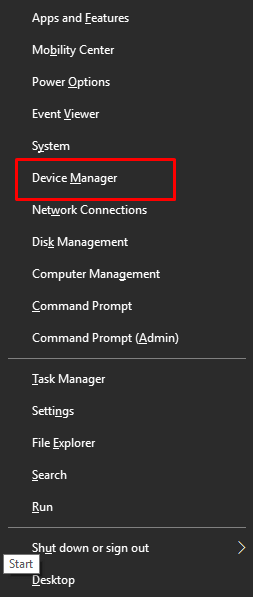
2단계: 장치 관리자에서 디스플레이 어댑터를 식별한 다음 해당 범주를 두 번 클릭하여 확장해야 합니다. 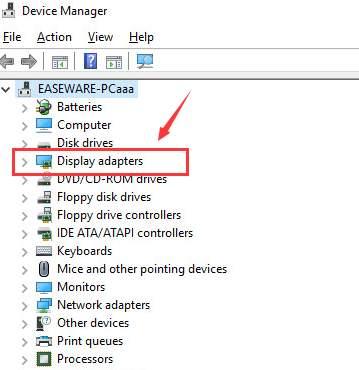

3단계: 드라이버를 업데이트하려면 디스플레이 드라이버를 마우스 오른쪽 버튼으로 클릭하고 상황에 맞는 메뉴에서 드라이버 소프트웨어 업데이트를 선택합니다. 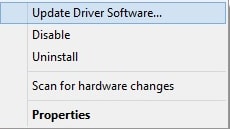
4단계: 그런 다음 업데이트된 드라이버 소프트웨어 자동 검색을 클릭하여 계속 진행합니다. 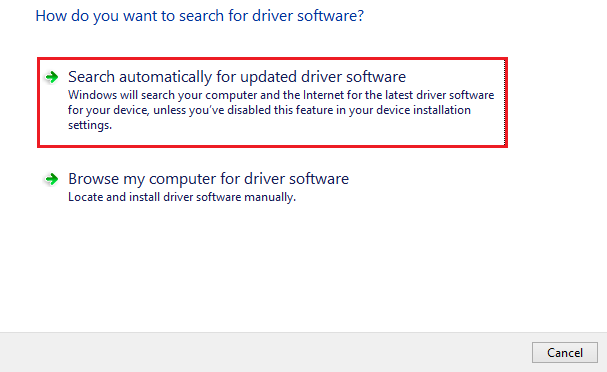
그 후에는 Windows가 시스템에 사용할 수 있는 최신 드라이버 버전을 검색하고 설치할 때까지 인내심을 가져야 합니다. 모든 작업이 완료되면 장치를 재부팅하여 최근 변경 사항을 적용하세요.
또한 읽으십시오: Intel HD 그래픽 드라이버를 업데이트하는 방법
방법 3: Win Riser 드라이버 업데이트 프로그램을 사용하여 OpenGL 드라이버 자동 설치(권장)
OpenGL 웹사이트의 공식 다운로드 페이지에서도 사용자는 적절한 OpenGL 드라이버를 추적하는 것이 어렵다고 자주 보고합니다. 그렇다면 최신 드라이버를 자동으로 다운로드할 수 있는 도구를 사용해 보는 것은 어떨까요? Win Riser Driver Updater는 현재 액세스할 수 있는 최고의 드라이버 업데이트 프로그램입니다.
Win Riser는 Windows 드라이버 업데이트, 시스템 정크 제거, 모든 맬웨어 파일 삭제 및 모든 레지스트리 파일 수정을 지원하는 자동화된 유틸리티입니다. 이제 아래 단계를 통해 Win Riser Driver Updater를 사용하여 오래된 드라이버를 업데이트하는 방법을 알아보세요.
1단계: 먼저 아래 버튼을 통해 Win Riser Driver Updater를 다운로드합니다.

2단계: 그런 다음 다운로드한 파일을 실행하고 화면의 지시에 따라 프로그램을 설치합니다. 설치가 완료되면 유틸리티가 즉시 자체적으로 시작되어 컴퓨터 시스템 전체를 검사할 수 있습니다.
3단계: 스캔이 완료되면 스캔 결과를 확인하고 " 지금 문제 해결 " 옵션을 클릭하십시오. 그러나 Pro 버전을 사용하는 사용자만 이 기능에 액세스할 수 있습니다. 무료 사용자는 다양한 범주를 선택하고 한 번에 모든 문제를 해결하는 것이 아니라 한 번에 하나씩 문제를 해결할 수 있습니다. 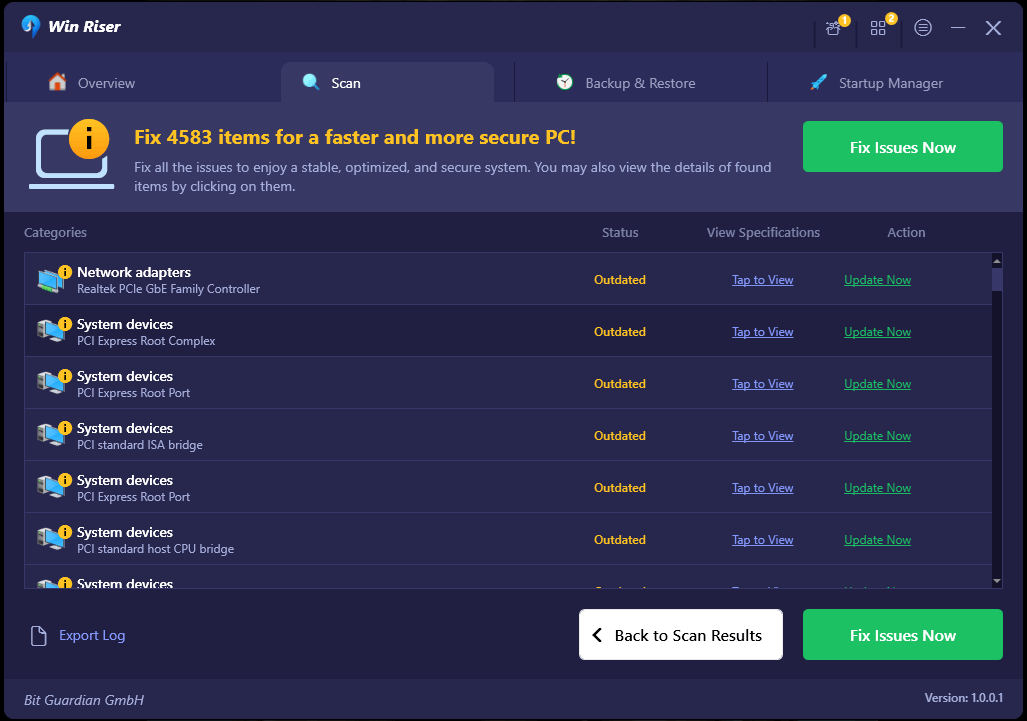
4단계: 필요한 조정을 모두 마친 후에는 컴퓨터를 다시 시작해야 합니다.
또한 읽어 보세요: 어떤 Intel 그래픽 드라이버가 있는지 어떻게 알 수 있나요?
Windows 11, 10에서 OpenGL 드라이버를 다운로드하고 업데이트하는 방법: 설명
Windows PC에서 가능한 최고의 성능을 얻고 오류나 기타 문제 없이 최신 게임을 플레이하려면 항상 그래픽 카드의 드라이버를 업데이트하는 것이 좋습니다. 그래픽 카드용 드라이버를 업데이트하는 것은 어려운 작업일 수 있으므로 몇 번의 클릭만으로 OpenGL 드라이버 업데이트를 수행하는 데 도움을 주기 위해 이 문서를 작성했습니다. 위에 제공된 내용은 Windows 10, 11 PC에서 최신 버전의 그래픽 드라이버를 찾아 설치하는 데 사용할 수 있는 가장 좋은 방법 중 일부입니다.
이 기사가 유익하고 도움이 되었기를 바랍니다. 질문이 있으시면 아래 댓글 섹션에 질문이나 추가 제안을 남겨주세요. 더 많은 기술 관련 정보를 보려면 당사 뉴스레터를 구독하고 소셜 미디어(Facebook, Instagram, Twitter 또는 Pinterest)에서 당사를 팔로우하십시오. 그러면 기술 관련 업데이트를 놓치지 마십시오.
